Sau khi nhấn ghi âm, bạn thấy mọi thứ xuất hiện cực kỳ rõ ràng. Bạn có thấy khuôn mặt ở góc đó không? Không có mục đích nào để ở đó. Cho dù đó là vì sự riêng tư, tính chuyên nghiệp hay sự an tâm, hãy học cách làm mờ khuôn mặt trong video có thể tạo ra sự khác biệt giữa nội dung đáng chia sẻ và nội dung rủi ro. Với mẹo đơn giản này, bạn có thể bảo vệ danh tính của mình trong video, đồng thời vẫn giữ được sự chuyên nghiệp. Tại đây, chúng ta sẽ tìm hiểu các chiến lược đơn giản và thiết thực để quản lý lớp học của bạn một cách hiệu quả, tuân thủ các quy tắc và tận dụng sự sáng tạo của bạn mà không cần dựa vào phần mềm phức tạp.
Phần 1: Lý do làm mờ khuôn mặt trong video
1. Bảo vệ quyền riêng tư
Ngày nay, việc tạo video rất dễ dàng, nhưng mọi người cũng thấy dễ dàng chia sẻ quá nhiều với người khác. Nếu bạn ghi hình ở nơi công cộng hoặc sự kiện mà không có sự đồng ý của mọi người, bạn cần phải lo lắng về quyền riêng tư. Đó là lúc biết cách làm mờ khuôn mặt trong video trở nên hữu ích. Nó ngăn chặn việc tiết lộ danh tính của những người chọn không tham gia vào quá trình ghi hình TV, chẳng hạn như trẻ em được nhìn thấy ở khắp mọi nơi.
2. Các vấn đề về tuân thủ pháp luật
Trong một số lĩnh vực, cần phải thực thi luật riêng tư khi truy cập hồ sơ của mọi người một cách nghiêm ngặt. Cảnh quay video an ninh, hồ sơ y tế hoặc phỏng vấn là những ví dụ có thể có ở đây. Không xóa thông tin cá nhân trước khi sử dụng phương tiện truyền thông xã hội là đủ để gây ra các vấn đề pháp lý có thể xảy ra. Điều tốt là bạn có thể làm mờ khuôn mặt trong video bằng phần mềm được thiết kế để giúp bạn đáp ứng các tiêu chuẩn đó mà không phải tốn công sức.
3. Tập trung vào chủ đề chính.
Có những lúc các nhân vật nền làm mất sự chú ý khỏi các sự kiện chính. Nếu trọng tâm của cảnh quay là sản phẩm, người thuyết trình hoặc cảnh, những người qua đường bình thường có thể thu hút sự chú ý của người xem. Học cách làm mờ khuôn mặt trong video có thể giữ sự chú ý đúng chỗ, vào chủ thể của bạn, đồng thời duy trì hình ảnh gọn gàng và chuyên nghiệp.
4. Kiếm tiền từ nội dung
Tài khoản YouTuber và TikTok đặc biệt chú ý đến những gì bạn có thể kiếm tiền. Việc tải lên hình ảnh của người lạ một cách vô tình có thể khiến nội dung của bạn bị gắn cờ. Để đảm bảo an toàn, nhiều nhà sáng tạo tìm hiểu cách làm mờ khuôn mặt trong video trước khi tải lên. Điều này cho phép video của bạn kiếm tiền và tránh mất tiền quảng cáo.
5. Bảo vệ dữ liệu bí mật
Có thể chấp nhận được một số cá nhân không xuất hiện trước công chúng. Thông thường, lực lượng thực thi pháp luật, nhà báo và nhà nghiên cứu sử dụng các tệp video bí mật. Khi những tình huống tương tự xảy ra, việc ẩn danh tính không chỉ là điều mong muốn; mà còn là điều cần thiết. Bạn có thắc mắc làm thế nào để làm mờ khuôn mặt trong video mà không cần thiết bị đắt tiền không? May mắn thay, bạn có thể tìm thấy các công cụ giúp bạn đạt được kết quả tốt và dễ dàng.
Phần 2: Cách làm mờ khuôn mặt trong video trên Windows hoặc Mac [Lựa chọn tốt nhất]
Việc làm mờ khuôn mặt trong video có vẻ như là một nhiệm vụ phức tạp, nhưng với AVAide Video Converter, nó mượt mà đến ngạc nhiên, ngay cả với người mới bắt đầu. Phần mềm này vượt xa chuyển đổi định dạng cơ bản. Nó cho phép bạn chỉnh sửa và bảo vệ cảnh quay của mình bằng các tính năng hướng dẫn đơn giản và hiệu quả. Nếu bạn đang tự hỏi làm thế nào để làm mờ khuôn mặt trong video, AVAide giúp bạn thực hiện chỉ với vài cú nhấp chuột. Giao diện sạch sẽ và hiệu ứng làm mờ có thể được áp dụng theo các bước dễ dàng với bản xem trước trực tiếp, do đó bạn biết chính xác những gì bị ẩn trước khi lưu.
Không cần phải suy nghĩ, không phải đào bới qua các menu khó hiểu. Cho dù bạn đang chỉnh sửa nội dung cho YouTube hay cắt bớt một clip cá nhân, phần mềm này đều mang lại tốc độ và khả năng kiểm soát mà không gây cảm giác quá tải. Đối với bất kỳ ai cần kết quả nhanh mà không bỏ qua chất lượng, AVAide đáng để xem xét kỹ hơn.
Bước 1Tải xuống phiên bản mới nhất của trình chuyển đổi và biên tập video trên máy tính của bạn bằng cách nhấp vào nút tải xuống phù hợp mà chúng tôi có ở đây. Sau đó, làm theo quy trình cài đặt và thiết lập cần thiết trước khi bạn có thể chính thức khởi chạy nó.
Bước 2Đi đến Thêm công cụ, chọn Hình mờ videovà nhấp vào + nút sẽ xuất hiện trên màn hình của bạn, cho phép bạn nhập video mà bạn muốn làm mờ.

Bước 3Bây giờ video đã được tải lên, hãy nhấp vào thêm vùng xóa hình mờ và đặt hiệu ứng mờ trên mặt video của bạn. Bạn có thể thay đổi kích thước của nó dựa trên nhu cầu của bạn bằng cách kéo các điểm có thể điều chỉnh.

Bước 4Cuối cùng, nhấp vào Xuất khẩu để có sản phẩm cuối cùng trên máy tính của bạn.
Phần 3: Cách áp dụng hiệu ứng làm mờ khuôn mặt trong video bằng iPhone
Nhờ vào iMovie, Apple bao gồm một ứng dụng miễn phí cho iOS cho phép người dùng chỉnh sửa và cải thiện video trên iPhone hoặc iPad của họ một cách nhanh chóng. Giao diện hoạt động tốt nhất với chức năng kéo và thả, giúp dễ tiếp cận và dễ chịu cho tất cả người dùng, kể cả người nghiệp dư. Mặc dù không có tính năng làm mờ chuyên dụng, nhưng có một giải pháp thông minh nếu bạn đang tìm cách làm mờ khuôn mặt trong video trên iPhone. Sau đây là hướng dẫn về cách thực hiện việc này bằng cách thêm hình ảnh ở trên cùng:
Bước 1Mở iMovie và chạm vào Tạo phim. Nhập clip video, sau đó thêm ảnh bạn định dùng để che khuôn mặt muốn làm mờ.
Bước 2Chạm vào thêm ký vào dòng thời gian, chọn ảnh của bạn, sau đó chạm vào Ba chấm và chọn Hình ảnh trong hình ảnh.
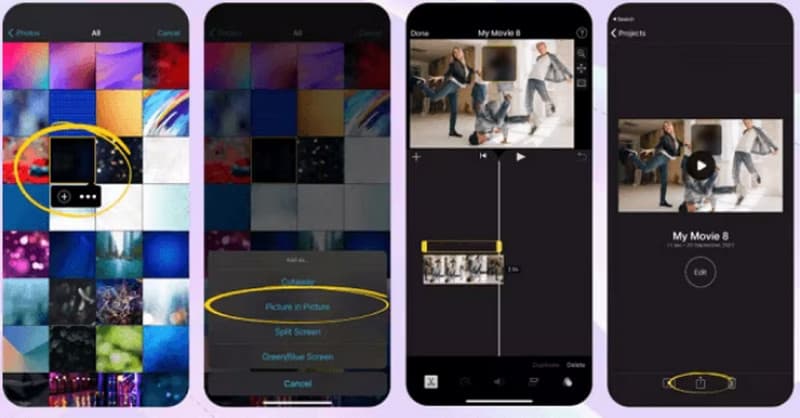
Bước 3Kéo và thay đổi kích thước hình ảnh để che khuôn mặt. Phát clip để kiểm tra kết quả. Khi đã hài lòng, hãy chạm vào Làm xong để lưu vào Dự án iMovie của bạn.
Phần 4: Cách làm mờ khuôn mặt trong video trên Android
Khi hỏi cách làm mờ khuôn mặt của ai đó trong video trên Android, Đặt Mặt Nạ nổi bật như một giải pháp đơn giản nhưng hiệu quả. Theo cách này, quyền riêng tư của bạn trên Internet được bảo vệ, vì camera của bạn có thể tự động phát hiện và theo dõi khuôn mặt, bất kể bạn sử dụng ở đâu. Với PutMask, bạn có thể dễ dàng làm mờ hoặc làm mờ khuôn mặt trong các bức ảnh bạn lấy từ Cửa hàng Google Play. Bạn có thể sử dụng nó để tự động phát hiện và theo dõi khuôn mặt, điều này hữu ích cho các clip ngắn.
Bước 1Cài đặt và mở PutMask. Cấp quyền truy cập phương tiện, sau đó chọn Pixelate video của bạn và chọn clip bạn muốn chỉnh sửa. Di chuyển con trỏ phát lại đến nơi khuôn mặt xuất hiện, sau đó chạm vào Phát hiện khuôn mặt để ứng dụng tự động tìm thấy chúng. Nếu sau đó xuất hiện nhiều khuôn mặt hơn, hãy di chuyển con trỏ và chạm vào Phát hiện khuôn mặt một lần nữa.
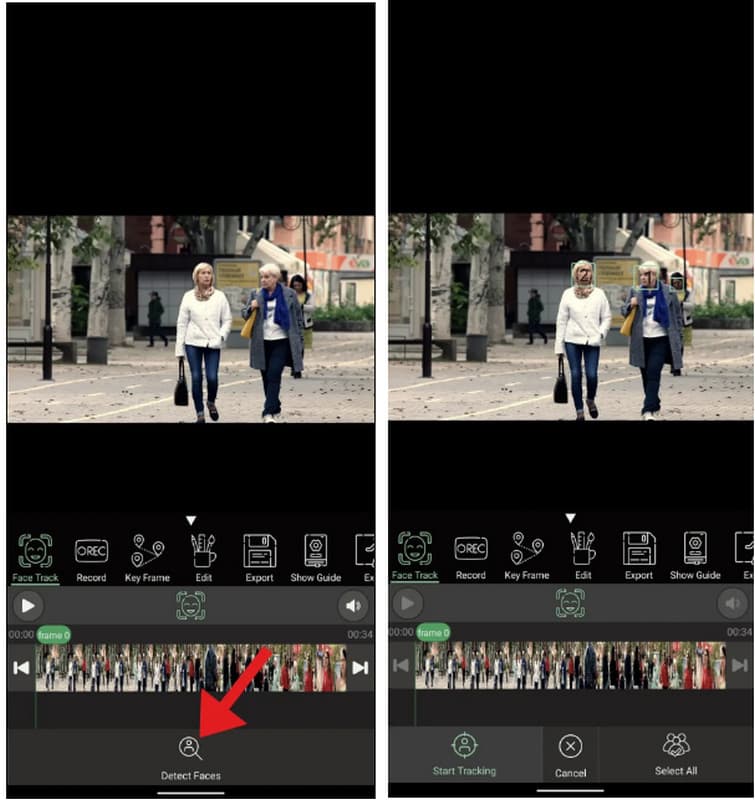
Bước 2Chọn khuôn mặt bạn muốn làm mờ. Chọn giữa làm mờ dạng pixel hoặc làm mờ mịn, điều chỉnh kích thước/cường độ vùng, sau đó chạm vào Tiếp tục.
Bước 3Xem trước clip của bạn để kiểm tra xem độ mờ có theo chuyển động không. Nếu cần, hãy định vị lại phát hiện và lặp lại quét khuôn mặt. Xuất video để lưu hoặc chia sẻ và chỉnh sửa độ mờ của bạn sẽ được áp dụng.
Không chỉ những người chuyên nghiệp mới có thể sử dụng các kỹ thuật làm mờ khuôn mặt, vì bất kỳ ai cũng có thể làm được với phần mềm phù hợp. Riêng biệt, tất cả chúng đều cung cấp cho bạn các phương pháp riêng biệt để che hoặc xóa danh tính của mọi người hoặc các đặc điểm không mong muốn trong video của bạn. Người dùng có bất kỳ cấp độ kinh nghiệm nào cũng có thể sử dụng lớp phủ cài đặt nhanh hoặc tính năng theo dõi khuôn mặt tự động với ứng dụng này. Vì vậy, nếu bạn đang tìm kiếm một ứng dụng làm mờ khuôn mặt trong video, bây giờ bạn đã biết chính xác phải bắt đầu từ đâu và làm thế nào để thực hiện mà không cần phải đoán già đoán non.
Hộp công cụ video hoàn chỉnh của bạn hỗ trợ hơn 350 định dạng để chuyển đổi với chất lượng không mất dữ liệu.
Chỉnh sửa video
- Video nâng cấp AI
- Xóa hình mờ khỏi video
- Xóa văn bản khỏi video
- Giảm tỷ lệ 4K xuống 1080p / 720p
- Loại bỏ tiếng ồn nền khỏi video
- Trình chỉnh sửa siêu dữ liệu MP4
- Làm sắc nét chất lượng video
- Đảo ngược video
- Sửa video chất lượng kém
- Xóa siêu dữ liệu khỏi video/âm thanh
- Video Camera trước Gương/Không Gương



 An toàn tải
An toàn tải


